|
DEPREM  TERREMOTO TERREMOTO
Grazie Ceylan per l'invito a tradurre i tuoi tutorials
qui puoi trovare qualche risposta ai tuoi dubbi. Se l'argomento che ti interessa non Ŕ presente, ti prego di segnalarmelo. Questo tutorial Ŕ stato scritto con CorelX7 e tradotto con CorelX2 e CorelX7, ma pu˛ essere realizzato anche con le altre versioni di PSP. Dalla versione X4, il comando Immagine>Rifletti Ŕ stato sostituito con Immagine>Capovolgi in orizzontale, e il comando Immagine>Capovolgi con Immagine>Capovolgi in verticale. Nelle versioni X5 e X6, le funzioni sono state migliorate rendendo disponibile il menu Oggetti. Con la nuova versione X7, sono tornati Rifletti>Capovolgi, ma con nuove varianti. Vedi la scheda sull'argomento qui  traduzione in francese/traduction en français qui/ici traduzione in francese/traduction en français qui/ici Versioni/Versions qui Versioni/Versions quiOccorrente: Materiale qui Per il tube del paesaggio grazie Kamil. (in questa pagina trovi i links ai siti dei creatori di tubes) Filtri: se hai problemi con i filtri, consulta la mia sezione filtri qui Filters Unlimited qui Mehdi - Sorting Tiles qui Toadies - What are you qui Mura's Meister - Perspective Tiling qui Alien Skin Eye Candy 5 Impact - Perspective Shadow qui Xenofex 2 - Electrify qui I filtri Toadies si possono usare da soli o importati in Filters Unlimited (come fare vedi qui) Se un filtro fornito appare con questa icona  non esitare a cambiare modalitÓ di miscelatura e opacitÓ secondo i colori utilizzati. Metti il preset Cliccando sul file una o due volte (a seconda delle tue impostazioni), automaticamente il preset si installerÓ nella cartella corretta. perchŔ uno o due clic vedi qui  Il primo pennello fornito Ŕ "orfano", per questo non pu˛ funzionare. Vedi gli appunti sui pennelli qui Per questo ho creato un paio di pennelli che possono sostituire l'immagine delle nuvole. Li trovi, insieme al secondo pennello di testo, nella cartella Pennelli/Pinceaux Non dimenticare di aggiungere nella cartella Pennelli entrambi i files che compongono ogni pennello. Metti le selezioni nella cartella Selezioni. Apri la maschera in PSP e minimizzala con il resto del materiale. Imposta il colore di primo piano con #232323, e il colore di sfondo con #ff6a00. 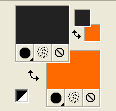 1. Apri una nuova immagine trasparente 900 x 550 pixels. Selezione>Seleziona tutto. Apri ceylan  Modifica>Copia. Torna al tuo lavoro e vai a Modifica>Incolla nella selezione. Selezione>Deseleziona. 2. Livelli>Duplica. Effetti>Plugins>Mehdi - Sorting Tiles. 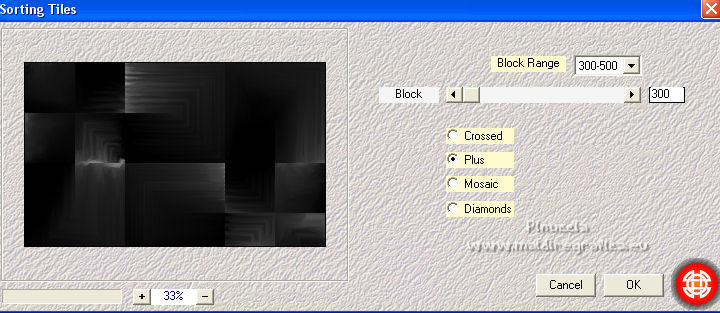 Effetti>Plugins>Toadies - What are you. 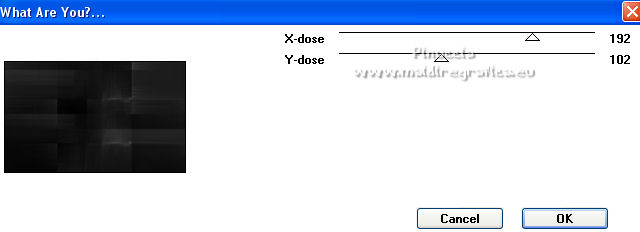 Effetti>Effetti di bordo>Aumenta. Livelli>Unisci>Unisci gi¨. 3. Livelli>Duplica. Effetti>Plugins>Mura's Meister - Perspective Tiling. 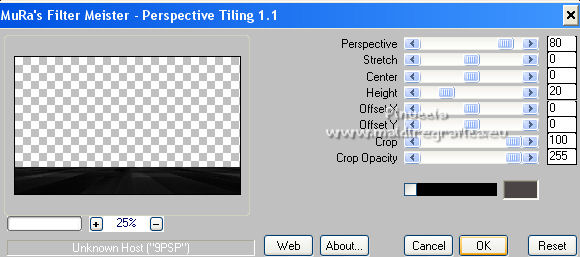 4. Selezione>Carica/Salva selezione>Carica selezione da disco. Cerca e carica la selezione Ceylan-1 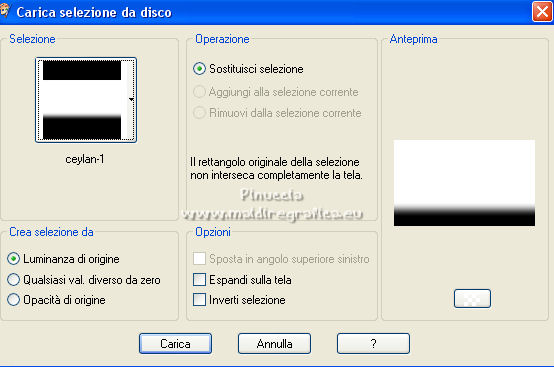 Premi 7 volte sulla tastiera il tasto CANC  Selezione>Deseleziona. 5. Livelli>Nuovo livello raster. Attiva lo strumento Pennello  scegli e seleziona un pennello "nuvole", dimensione 990 pixels. (io ho usato il pennello "nuvole 2")  Applica il pennello in alto, cliccando con il tasto destro del mouse, per usare il colore di sfondo #ff6a00.  6. Apri DecoCeylan-1 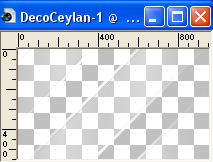 Modifica>Copia. Torna al tuo lavoro e vai a Modifica>Incolla come nuovo livello. Livelli>Disponi>Sposta gi¨ - 2 volte. Cambia la modalitÓ di miscelatura di questo livello in Sovrapponi. 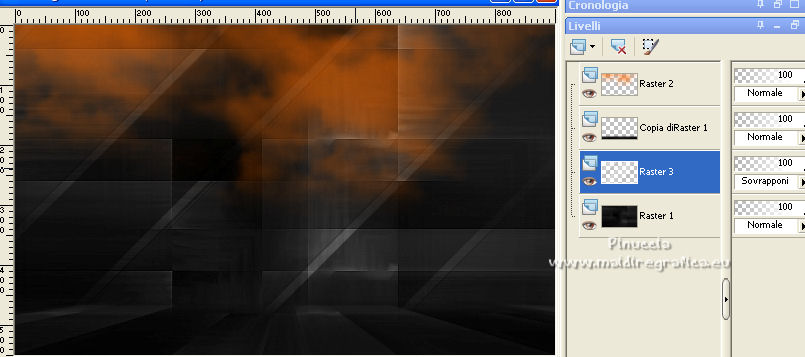 7. Livelli>Unisci>Unisci visibile. 8. Livelli>Nuovo livello raster. Attiva nuovamente lo strumento Pennello  cerca e selezione il pennello Deprem, dimensione 447 pixels.  Imposta il colore di sfondo con #ebebeb. 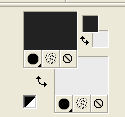 Applica il pennello cliccando con il tasto destro del mouse per usare il nuovo colore di sfondo. 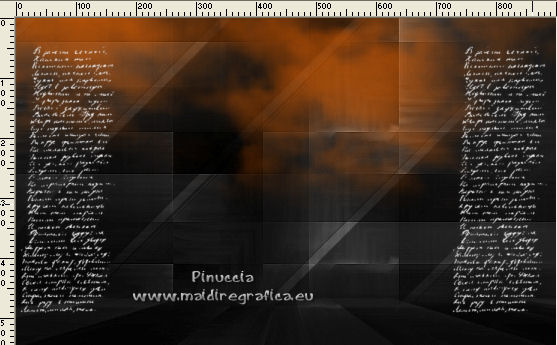 Cambia la modalitÓ di miscelatura di questo livello in Sovrapponi, e abbassa l'opacitÓ al 60%. 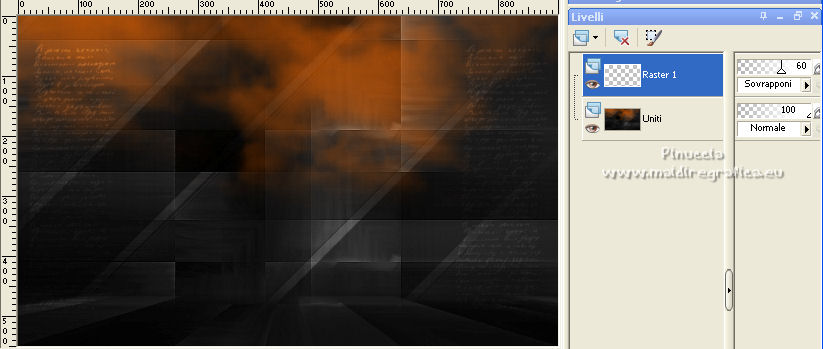 9. Livelli>Nuovo livello raster. Imposta nuovamente il colore di sfondo con #ff6a00. Riempi  il livello con il colore di sfondo #ff6a00. il livello con il colore di sfondo #ff6a00.Livelli>Nuovo livello maschera>Da immagine. Apri il menu sotto la finestra di origine e vedrai la lista dei files aperti. Seleziona la maschera Silvie_Mask_Deco56G  Livelli>Duplica. Livelli>Unisci>Unisci gruppo. Cambia la modalitÓ di miscelatura di questo livello in Luce netta. 10. Livelli>Nuovo livello raster. Selezione>Carica/Salva selezione>Carica selezione da disco. Cerca e carica la selezione Ceylan-2 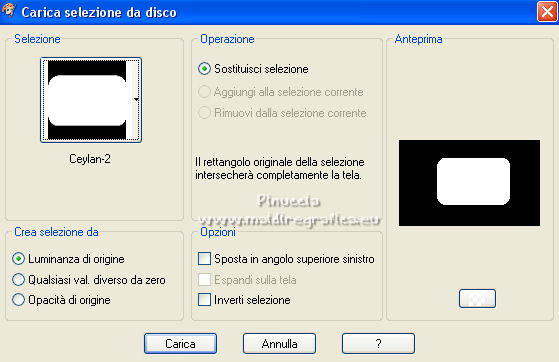 Riempi  la selezione con il colore di primo piano #232323. la selezione con il colore di primo piano #232323.11. Selezione>Modifica>Contrai - 25 pixels. Scegli e apri una delle immagini in jpg, per l'esempio  Modifica>Copia. Torna al tuo lavoro e vai a Modifica>Incolla nella selezione. 12. Effetti>Effetti 3D>Pulsante.  Regola>Messa a fuoco>Metti a fuoco. Selezione>Deseleziona. 13. Effetti>Plugins>Alien Skin Eye Candy 5 Impact - Perspective Shadow. Seleziona il preset Ceylan e ok. 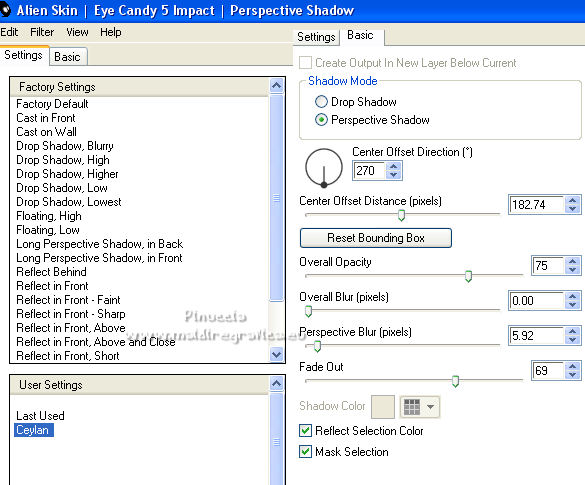 14. Effetti>Effetti 3D>Sfalsa ombra, colore nero #000000.  15. Livelli>Nuovo livello raster. Selezione>Carica/Salva selezione>Carica selezione da disco. Carica nuovamente la selezione Ceylan-2 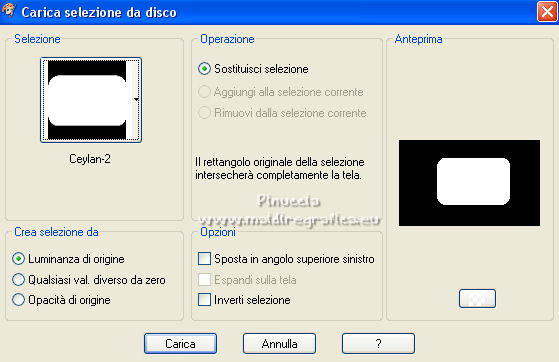 16. Effetti>Plugins>Alien Skin Xenofex 2 - Electrify Color Glow #ff9e57. 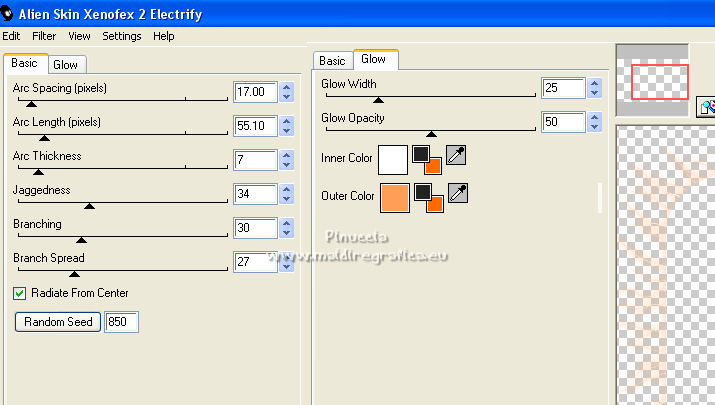 Selezione>Deseleziona. 17. Apri Deco Ceylan 2 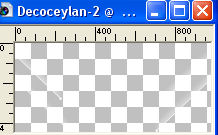 Modifica>Copia. Torna al tuo lavoro e vai a Modifica>Incolla come nuovo livello. Effetti>Effetti di immagine>Scostamento.  Cambia la modalitÓ di miscelatura di questo livello in Sovrapponi. 18. Apri simsek 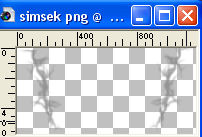 Modifica>Copia. Torna al tuo lavoro e vai a Modifica>Incolla come nuovo livello. Effetti>Effetti di immagine>Scostamento.  Cambia la modalitÓ di miscelatura di questo livello in Indebolisci. 19. Apri Deco Ceylan-3 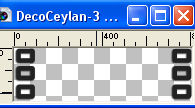 Modifica>Copia. Torna al tuo lavoro e vai a Modifica>Incolla come nuovo livello. Effetti>Effetti di immagine>Scostamento.  20. Apri Texte  Modifica>Copia. Torna al tuo lavoro e vai a Modifica>Incolla come nuovo livello. Effetti>Effetti di immagine>Scostamento.  21. Apri il tube Weeping_kkk2003dd  Modifica>Copia. Torna al tuo lavoro e vai a Modifica>Incolla come nuovo livello. Effetti>Effetti di immagine>Scostamento.  Livelli>Duplica. Cambia la modalitÓ di miscelatura di questo livello in Sovrapponi, e abbassa l'opacitÓ al 57%. Livelli>Unisci>Unisci gi¨. 22. Effetti>Effetti 3D>Sfalsa ombra, colore nero.  23. Immagine>Aggiungi bordatura, 1 pixel, simmetriche, colore di primo piano #232323. Immagine>Aggiungi bordatura, 2 pixels, simmetriche, colore di sfondo #ff6a00. Selezione>Seleziona tutto. Immagine>Aggiungi bordatura, simmetriche non selezionato, colore di primo piano #232323. 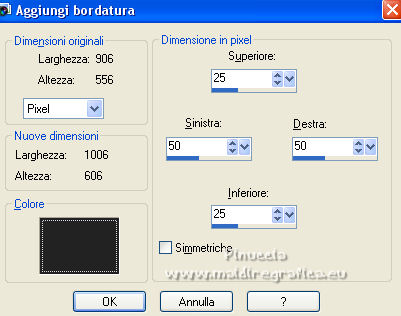 Selezione>Inverti. Regola>Aggiungi/Rimuovi disturbo>Aggiungi disturbo.  Regola>Messa a fuoco>Metti a fuoco. 24. Livelli>Nuovo livello raster. Effetti>Effetti 3D>Ritaglio.  Selezione>Deseleziona. 25. Firma il tuo lavoro su un nuovo livello. Livelli>Unisci>Unisci tutto e salva in formato jpg.   Puoi scrivermi se hai problemi o dubbi, o trovi un link che non funziona, o soltanto per un saluto. |



